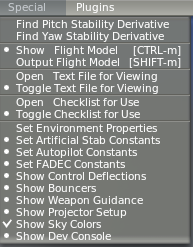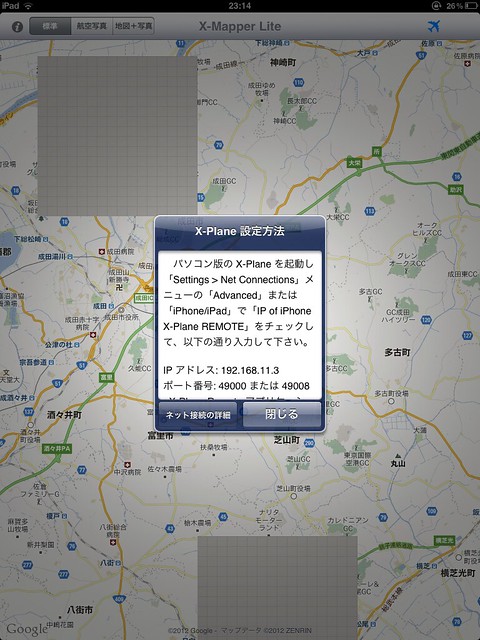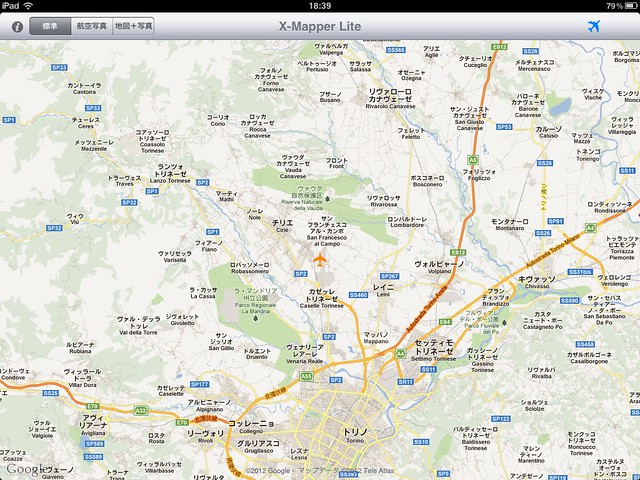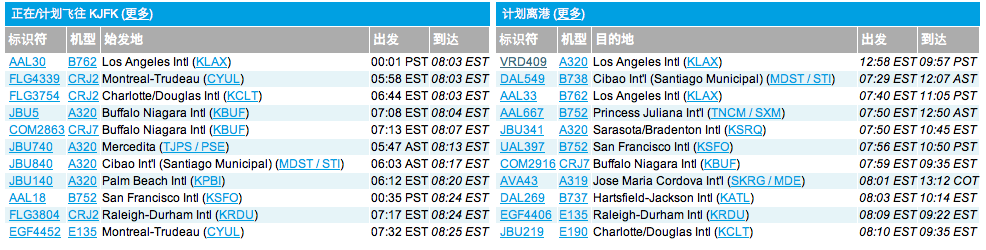近来由于马来西亚航空公司370航班失联事件的影响,
该航班机长的飞行模拟设备成为一时话题。
我查了一下一个月来通过检索引擎访问本站的流量,
发现很多关键词都是关于询问x-plane的基本使用问题的。
为了更多的飞行模拟爱好者更好地学习使用x-plane,
我打算总结几篇FAQ,
分别分为安装篇,设置篇,基础操作篇,基础飞行篇,插件篇,自动驾驶篇,飞行计划篇,
近日陆续推出,敬请等待。
下面是FAQ的草案。
--安装篇--
x plane 10 试玩
X-Plane 10 Demo 有什么区别
x-plane10安装教程
x plane 注册码
X-Plane 10怎么选择语言
couldnt find x-plane 10破解汉化
X-Plane 10怎么改中文
联想Y471A能玩X--plane吗?
x-plane 10 mac dvd 1破解
x-plane正版玩的话是不是一直都要光盘才行
X Plane 10有没有内置飞行教程?
X-PLANE10升级时可以中断么?
X-Plane 10简介 入手方法 安装方法 飞行控制入门攻略 教程是一年前写的了,
发现有的说明已经比较老,跟最新版有些地方不太一样了,
所以今天花了半天时间重新写了一便,主要更新部分是安装方法的更新,以及键盘操作的详细列表,
希望对大家有所帮助。
完
网友"CALL..ME..V!"问起在X-Plane中制定飞行计划 时设定飞行航路的问题,下面简单总结一下,不知有否帮助。
0 如何提交飞行计划?
请参见 ATC航空管制的使用方法
1 课题
X-Plane中内置了大量机场,跑道,和无线电导航站(DME,VOR,NDB,ILS)的信息,
还有很多航路点信息业不错,但是对一般航空公司所使用的航路点信息的覆盖率并不高,
所以在网上查找到的航路输入到X-Plane的FMC里就会报错。
2 查找现有航路的方法
2.0 simbrief.com
至今为止最好的工具,强烈推荐。请参看本站史上最强航路查询工具 simbrief.com一文。
2.1 Route Finder
自己一般参考的和"CALL..ME..V!"一样都是这个免费网站,Route Finder
http://rfinder.asalink.net/free/
但是这里提供的飞行计划数据里就包括了很多X-Plane中不支持的航路点,
如香港到广州的
"VHHH SID BEKOL A461 IDUMA W22 SHL STAR ZGGG"
里的SID当然不支持,BEKOL和SHL等好像也不行,所以删除掉能使用的以外就没几个了,感觉上很不真实不是?
X-Plane 11已经推出,请看最新报道X-Plane 11免费演示版安装和试手!
x-plane里的自动驾驶仪功能简单好用,值得推荐,下面简单地总结一下用法。
今天先介绍小型飞机的使用方法,还是以塞思纳172为例。
图可能有些小,别忘了点击看大图啊。
首先启动自动驾驶仪的方法请看下图,调节Flight Dir的旋钮至AUTO位置即可,很简单不是?

控制航向也很简单,
按下HDG键,然后调节方位旋钮使黄色箭头指向你想要去的方向,飞机就自动的开始转弯了,
多省事啊。

HDG一排按钮中最右边的ALT键是高度锁定,当飞机飞到你想要的高度以后,
按下ALT使自动驾驶仪记住这个高度,以后不管风是多大多么颠簸,
你也不用费心去考虑调整和配平高度,反正都是自动完成的嘛。
X-Plane官方网站介绍了达索猎鹰 Dassault Falcon 7X 公务机的免费插件,
自己下载试了试,飞行感觉还不错向大家介绍一下。

下载要从x-plane.org,如果你没有这个官方交流网站的帐户那么请先注册一个。
达索猎鹰7X 的下载地址在这里。
安装很简单,把下载的压缩包解压生成falcon7X_v9_50org目录,把整个目录拷贝到主目录的Aircraft/General Aviation/之下即可。
使用飞机的方法相信你是知道了吧?Open Aircraft......这里就不多解释了。

1 原地等待
hold position 原地等待
2 在某处等待
hold of xx 在xx等待
hold short of xx 在xx外等待
hold short of runway 34L 在34L跑道外等待
3 滑走到等待位置
taxi to holding position xx 滑到等待位置xx
要注意这里是指滑走到跑道之前的位置,而不是上跑道后等待。
先抄一下wikipedia上的介绍:
"自动终端情报服务 (Automatic Terminal Information System, 简称ATIS或情报通播) 是在繁忙的机场自动连续播放的信息服务,
通常在一个单独的无线电频率上进行广播,
包括主要的与飞行相关的信息,如天气、可用跑道、气压及高度表拨正值等信息。
飞行员通常在和管制员等单位建立联系前收听通播,了解相关情况以减少管制员的工作量及避免频道拥挤。
正常情况下通播每小时更新一次,天气变化迅速时也可随时更新,依次以字母代码 A, B, C...Z 表示,按照ICAO公布的标准字母解释法判读。"
对于飞行模拟来说,X-Plane可以实时的从网上下载最新的全世界气象信息,
并根据这个信息模拟风向风速云况,让玩家能更真实的感到模拟飞行的乐趣。
但是玩了以后,总觉得软件里的ATIS信息跟现实中的不太一样,
于是自己查了一下,写个学习总结。
首先用自己的艾可幕便携式无线电接收机ICOM IC-R6听了下羽田机场的ATIS广播,

然后录下音,听了N遍后终于给记下来了。
rjtt_atis.m4a
今天介绍一个非常好的iPad/iPhone上的免费app - X-Mapper,
用于把飞行中的地理位置实时传到iPad或者iPhone上,
使用iOS的世界地图或卫星照片来看地景,真实度100%啊。
下图是家里的iMac和iPad同时使用时用iphone拍的照片,
飞行地点位于欧洲地势最高的市镇--法国的布里昂松,
从市区向阿尔卑斯山飞行图中的拍的,你还可以看到远处白茫茫的雪山。
不过在这个地方,用塞苏纳172飞绝对是个愚蠢的行为,不久之后就钻入云雾之中撞山了,哈哈。

好吧,介绍一下使用方法。
首先从apple的appstore下载这个app,
然后启动x-mapper, 会显示这个设置说明画面,
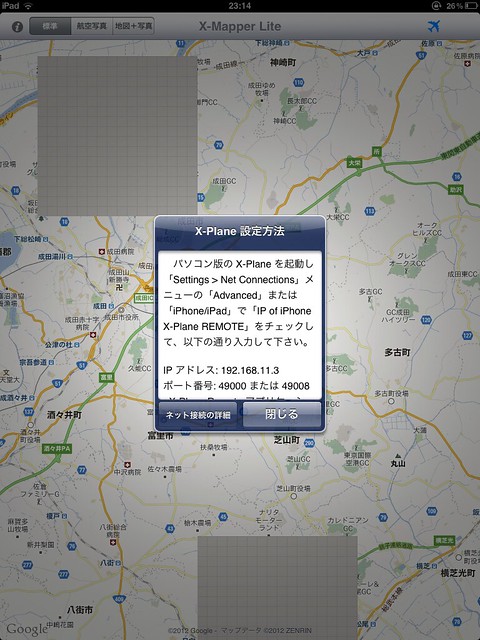
只要计算机和iPad/iPhone在同一网段中,
启动x-plane的Setting菜单中的Net Connections,在Advanced或者iPhone/iPad中,
把IP of iPhone X-Plane REMOTE或者IP of iPad running EFIS-App一项选中,
并输入x-mapper上显示的ip地址和端口号,比如上图中的192.168.11.3 和49000就行了。
一旦设置完毕,x-mapper就自动显示到x-plane中你的飞机的当前地点,
并随着飞机的飞行自动平滑地移动地图,你也就不用不断的启动x-plane的地图去查看当前位置,
可以尽情享受游览飞行了。
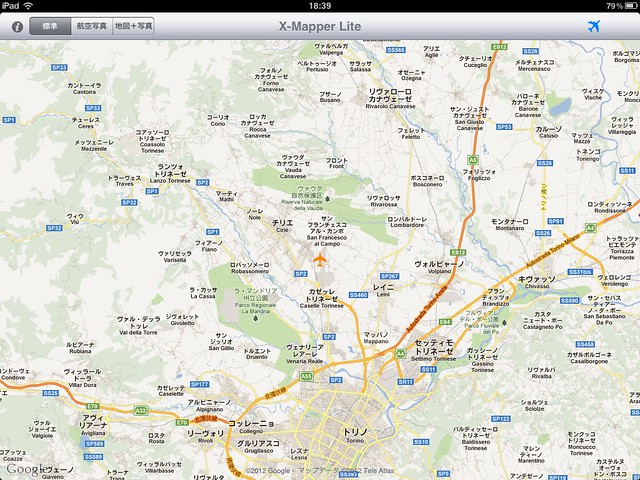
上篇:空中交通管制ATC (Air Traffic Control) 基本知识 -1
------------------
E 下降
------------------
1 下降指示至15000英尺
-英文-
C Air System 115,Decent follow discretion, Maintain FL150
P Clear 150 Standby, Leaving 410,Air System 115
-中文-
C Air System 115, 下降保持到15000英尺,时间自己掌握
P 准备下降
-英文-
P Air System 115,Sapporo Control,Leaving FL410
C Air System 115,Roger
-中文-
P Air System 115, 这里是札幌空域,离开41000英尺开始下降
C AirSystem,收到
2 进入札幌Chitose机场进场雷达管制
-英文-
C Air System 115,Contact Chitose Radar,120.1
P 120.1 Air System 115
-中文-
C Air System 115,请联系Chitose进场雷达管制
P 120.1 Air System 115
-英文-
P Chitose Approach,Air System 115,Leaving 321 with R
C Air System 115, Chitose Radar, Roger, Expect Runway VOR/DME Final, Runway 19L, Standby Radar Vector 35 Miles
P Standby, Air System 115
-中文-
P Chitose进场管制,这里是Air System 115,正在离开32100英尺,有机场情报R
C Air System 115,这里是Chitose进场雷达管制,收到。预计使用VOR/DME最后进近轨迹,请等待35英里处雷达引导
P 等待,Air System 115
发现一个飞行计划管理网站http://xplane.anzui.de:3000/flight-planner
可以简单在地图上输入机场和waypoint,并可以存储成fms文件供x-plane 使用,
因为是免费的,使用方法又简单,所以向大家推荐一下。

又有一段时间没有更新了,上个星期出差,周末又去京都大阪赏樱花,结果X-Plane的练习机会就少了。
今天外面一直下雨,不宜出行,那么就好好在家练习一下。
一开始在夏威夷飞着,突然无意中发现塞思纳172的机舱们是能打开的!
只要按alt+e就行。关门是alt+r键。

而且发现在飞行中也能打开门还不影响飞行,这一定是个bug啊。

在夏威夷飞腻了,决定到别的热带海岛去转转,于是就来到了向往已久的塔希提岛,绕岛飞一圈。
前几天介绍了liavatc.net,
实时收听确实很有现场感,但是语速太快,试了几天觉得还是很难听懂,有什么更好的方法没有呢?
继续查了查,发现liveatc.net还有一个很好的archive功能,以往的ATC都是可以下载的,
这个很有用嘛。比如肯尼迪机场的archive页面,
http://www.liveatc.net/archive.php?m=kjfk_twr
选择日期和时间带后,就可以进入mp3的播放和下载页面,很方便不是?
但是还有一个问题,ATC的对话是不连贯的,每个对话之间总有几十秒甚至数分钟的空白间隔,
听起来效率很低。
于是就考虑有没有方法把mp3文件里的无声空白删去的方法,网上查了查终于找到一个好软件 -- Audacity 。
这个软件功能很强大,貌似能做很多事情,不过自己只不过用Trancate Silence一个功能而已已经很满足了。
使用方法如下:
首先下载 里的Audacity 1.3.14 ,
解压后把Audacity.app 拖到Application目录下即可使用。
然后打开刚才下载的ATC音频文件,比如 KJFK-Twr-Jan-08-2012-1630Z.mp3
选择Effect菜单,点击Trancate Silence...命令,即可把所有空白自动删除,把原来的音频压缩成较小的文件。
如果想把文件再存成另一个mp3文件,可以打开File菜单,选择Export命令,这时会弹出一个对话框让你选择文件名,扩展名,目录等等。要注意的是如果想存成mp3形式的文件,需要事先安装Lame mp3 encoder Library,不过也很简单,打开http://lame1.buanzo.com.ar/, 下载Lame_Library_v3.98.2_for_Audacity_on_OSX.dmg, 然后安装就是了。
下面是本人制作的一个样本,你可以试试看自己的听力如何。
KJFK-Twr-Jan-08-2012-1630Z.mp3
这两天在练习大坡度转弯steep turn。
前几天看一些在美国学飞行驾照的人的博客,一般在一两次飞行之后就要练习这个项目,
而且一般人开始时要想维持一定的高度同时保住45度坡度很困难。
为了试试在X-Plane上自己能否做到,所以也飞了几次,果然高度控制的很差,一下跌下500英尺。。。
于是查查资料学习看,比如这本 Rod Machado的地面飞行学校.pdf 里面的第九课就写到:
"
大坡度转弯是迈向进阶飞行的踏板,常常练习,你将发现自己在飞行控制方面愈渐纯熟。。。
你可以在飞机急转弯时,要籍着外面的视觉线索做判别依据。。。
在飞行模拟时,飞机滚转进入45度坡度转弯时,需要逐渐加大俯仰角度,直到成为6度机鼻向上姿态为止。接着应该监看高度表来决定哪一类的小俯仰修正是维持现有高度所需要的。
诀窍无他,就是进行小规模的修正,眼睛盯着高度表别让飞机往下掉就是了。
在必要时以副翼的压力来抵消加大坡度的力量。在摇杆上施力以维持高度时,可能需要以摇杆朝向反方向移动副翼,以防坡度过倾。
X-Plane 11已经推出,请看最新报道X-Plane 11信息汇总!
今天使用波音747-400做一次东京羽田机场起飞到北海道新千岁机场的仪表飞行IFR,
以更好的理解X-Plane10的ATC功能以及波音747-400的3D驾驶舱的使用。
本文根据日本软件代理商MGJ SHOP提供的免费支持文档改编,
文中所有图形由本人制作。
#2013年5月25日 更新#
今天在x-plane 10.21版本上重新执行了一遍飞行任务,从起飞爬升到巡航下降盲降都没有问题。另外发现X-Plane新版本10.21的ATC在时间安排上比老版本改进不少,因此对文章略做了修改。
1 飞行计划做成
首先选择飞机,使用Aircraft > Open Aircraft菜单,打开Heavy Metal/B747 400 United/747-400 United.acf文件,
然后打开机场选择Location > Select Global Airport菜单,选中机场东京羽田机场RJTT,停机坪可任意选择RAMP START即可。
#延伸阅读:
x-plane飞行计划航路设定方法的总结
客机驾驶探秘Airline Pilot 1.3 飞行准备会 飞行计划介绍
由于X-Plane10大幅强化了ATC的功能,也引起了本人对交通管制的兴趣,
以前了解过一些入门知识,但都是皮毛而已,
于是在网上查了查有关信息,发现一个好网站值得推荐一下:
http://www.liveatc.net/
看域名就知道这是一个实时收听ATC的网站,检索要监听的机场(主要是美国加拿大的),
选中要收听的信息,如塔台或地面等,点击它的"Listen"按钮,
就会弹出一个新的窗口,戴上耳机,请仔细聆听现场实况吧。

关于机场本人推荐纽约肯尼迪国际机场,选择塔台你会发现这个机场的繁忙程度,
基本上对话就没有一刻停下来的时候,这临场感,再没有比这里更合适的学习场所了。
当然他们语速极快,要想理解真要多听才行。
为了帮助了解每个机场现在的航班情况,你可以访问航班跟踪网站,如
http://zh.flightaware.com/live/airport/KJFK
肯尼迪机场现在即将起落的航班时间表一览无余,结合这里的信息,
你就知道即将有哪趟航班将会接入,做到心中有数,
再加上实时ATC,就可以完美的掌握每个航班的起降,很牛不是?
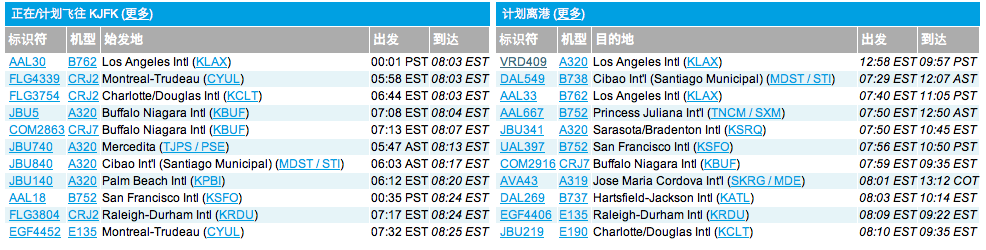
X-Plane 11已经推出,请看最新报道X-Plane 11免费演示版安装和试手!
・ATC通话时一定要注意设定好频率
・一定要尽快复答
・飞行计划(Flight Plan)的航路采用 ICAO 方式,各导航节点使用VOR/NDB/FIX 等的名称或者坐标(经纬度采用dd度mm分単位形式,「ddmmNdddmmE」)。
・现在系统还不支持SID(Standard Instrument Departure,标准仪表离港),所以会不断收到「You are off course」的警告。暂时现在可以无视这个警告,或者在飞行计划里输入详细的节点信息。
另外系统对于飞行计划的航路的支持也不够智能,所以如果飞机没有飞在起飞和降落地的直线上的话,系统仍然会发出「You are off course」的警告。
・现在系统还不支持巡航高度(Enroute altitude)的变更,超出Control规定的高度以后会不断收到「Climb/Descend and maintain ~」的警告。但暂时无视这个警告也没有问题。
・现在巡航高度采用QNH修正海平面气压,如果使用QNE标准大气压的话会不断收到警告。可以在「Environment > Weather」菜单中选中「set weather uniformly for the whole world」并把「baro pres at sea level」设定为「29.92 inch HG」,或者收听最近的机场的ATIS的QNH高度的设定。
长时间的飞行,尤其是打开自动驾驶仪,进入巡航之后就比较清闲了。一会儿看看景色,一会儿看看仪表打发时间打盹的事情是不是经常发生?好在是飞行模拟,有更加方便的打发时间的方法,这就是调整时间的功能。另外据说美国联邦航空局认定的飞行模拟器也一定要具备这个功能。
在Mac上,Contrl+t键提供了时间压缩的功能,每按一次压缩一倍,最大是6倍即一小时的飞行只要10分钟即可结束。不断按下这个键组合就会在1倍,2倍,4倍,6倍时间设定间不断循环。
据说这个功能和CPU性能有关系,比较老的计算机CPU性能较低,这个功能的效果也会下降。这个时候可以使用另外一个对地速度调整功能。使用Option+t键即可改变飞机的对地速度,在1倍,2倍,4倍和6倍之间切换。但是在高速倍率下飞行控制会比较困难,自动导航仪也可能发生误动作,使用时需要注意。另外这个功能也可以与时间压缩功能共同使用,这样最大可以得到36倍的效果。
下图就是时间压缩和对地速度同时2倍时的拷屏。请点击看大图。

X-Plane 11已经推出,请看最新报道X-Plane 11免费演示版安装和试手!
2012年来到了,祝大家新年快乐,并且在新的一年里不断提高飞行技术,更好的享受飞行模拟给我们带来的各种乐趣。
本人基本上在X-Plane10上只用轻型螺旋桨飞机,但偶尔玩一下大型旅客机还是发现很多惊喜。虽然这些大家伙驾驶很难,但是飞机的制作确实非常精致,光是看看内部空间也是一种享受。
下面就一起来看看10中作为确省飞机的747-400的内部视图吧。这些图片都是本人做的拷屏。
下面4张是客舱的内部图,不但座椅行李箱栩栩如生,地毯卫生间和大屏幕投影仪都非常有真实感,一些细节部分如出口标识,座位上的小液晶显示器都忠实的再现出来。尤其是请注意看光线阴影的部分,从窗口照进来的光线在座位上和地板上流下的阴影,都被实时的自动计算出来,随着视角的改变而改变,清晰度和真实度令人感动。下面请点击看大图


赛斯纳172一定是初学者再熟悉不过的入门机型了,作为X-Plane免费提供的飞机之一它也伴随我度过了无数的小时。刚刚得知官方网站上提供了一款作为飞行学校专用的赛斯纳172,马上下载来试了试。
下载地址:
http://forums.x-plane.org/index.php?app=downloads&showfile=12634
安装很简单,把下载的压缩包解压生成X-PPL Cessna 172SP目录,把整个目录拷贝到主目录的Aircraft/General Aviation/之下即可。
马上起飞试试看,喔,这个机体的涂装还是很漂亮的嘛。